LastPassの使い方と設定方法
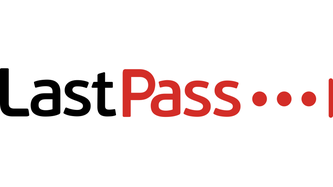
皆さんは、仮想通貨取引所などのID、パスワードの管理はどのように行っていますか?
メモ帳や、Word、Excelなどで管理していませんか?
これはいつの間にか抜き取られていることもあるので非常に危険です。
今回はID、パスワード管理に重宝するツールをご紹介します。
ただし、上記のようにメモ帳、excelなどで管理している人以外はあえて導入する必要はないかもしれません。
LastPassです。
たったひとつのマスターパスワードさえ覚えておけば、あらゆるパスワードやクレジットカード情報をセキュアに管理できるようになる有名なツールです。
仮想通貨取引をやっている人は利用している人も多いですね。
今までのように取引所ごとに異なるパスワードを入力する必要もありません。
上記のページから入手できますが、導入は難しくないので手順通りに行って下さい。
日本語対応なのでわかりやすいと思います。
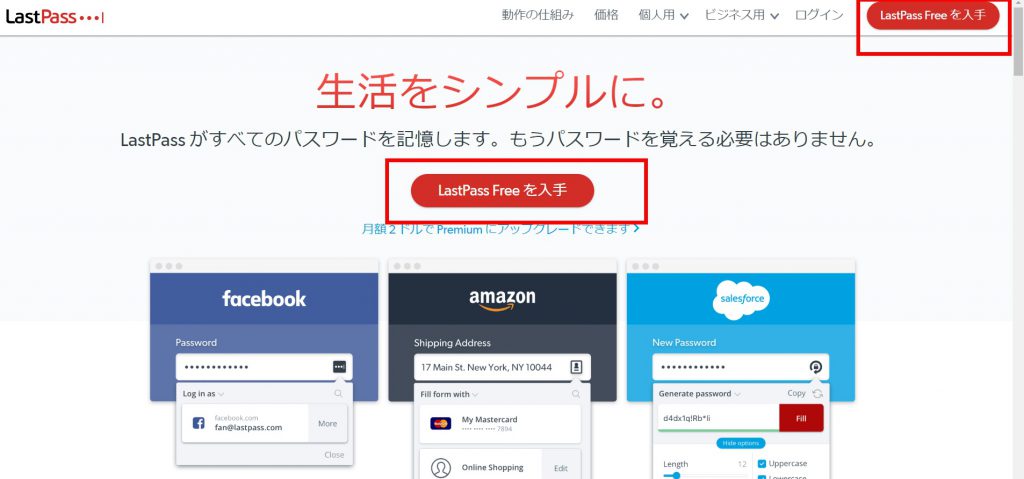
Googleクロームで上記ページを開いた後に、「LastPass Freeを入手」をクリック。
クロームにインストールします。
その後は手順に従って入力して下さい。
重要な事はLastPassインストール後に2段階認証を設定しておくことです。
なぜ必要かと言うと、万が一LastPassから情報流出が行った場合のためです。
これでかなり高い確率で流出を防げます。
そしてもう一つはエクスポート機能を使ってバックアップを残しておくことです。
これでオフラインでも使えるようになります。
今までのように取引所ごとに異なるパスワードを入力する必要が無いので手間も大きく省けます。
仮想通貨の海外のサイトなどを頻繁に閲覧している人は、1日1回はウイルス対策ソフトで検査しておくことをお勧めします。
メモ帳、word、excelなどでパスワードをパソコンで保管している場合ウイルスに感染することによって、中の情報が抜かれる可能性もあるからです。
当サイトはあくまでもチラシの裏程度の感覚で見て頂ければ幸いです。投資にはリスクがあります。私は一切責任が持てませんので、必ず自己責任でよく考えてから行って下さい。
